手机版wps office的查找替换功能与电脑版类似,但需适应手机操作特性,提升效率的关键在于熟悉工具栏和善用智能选项;1. 打开文档后点击“工具”按钮(通常为扳手或三点图标);2. 选择“查找替换”进入操作界面;3. 在查找框输入目标文字,注意默认不区分大小写;4. 如需替换,在替换框输入新内容;5. 点击“查找下一个”定位,“替换”更改当前项,“全部替换”一次性替换所有匹配项(该操作不可逆,需谨慎使用);6. 可通过“高级”或“更多”选项开启“区分大小写”以实现精确查找,避免误匹配;7. 利用模糊查找应对记忆不全的文字,或使用有限正则表达式如\bapple\b实现单词边界匹配,避免匹配到“pineapple”中的“apple”;8. 若查找替换卡顿,可尝试分段处理、关闭后台应用、清理wps缓存、简化文档复杂度或重启手机;9. 快速定位还可借助目录跳转、书签标记、滚动条滑动和缩略图浏览等功能,结合使用可显著提升手机端文档编辑效率。

手机版WPS Office的查找替换功能,其实跟电脑版的操作逻辑大同小异,但受限于手机屏幕和操作方式,还是有些小技巧可以提升效率。核心在于熟悉工具栏,以及善用WPS提供的智能选项。
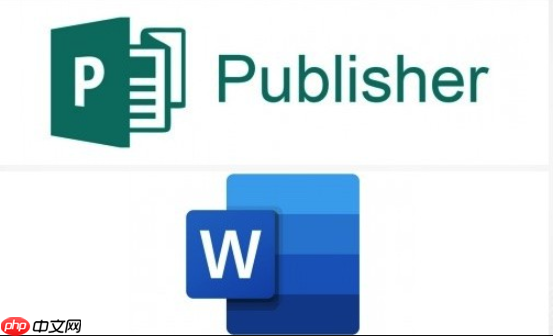
解决方案
打开文档,找到“工具”选项: 首先,用WPS Office打开你需要编辑的文档。通常在屏幕下方或者上方会有一个“工具”按钮,图标可能是一个扳手或者三个点,点击它。
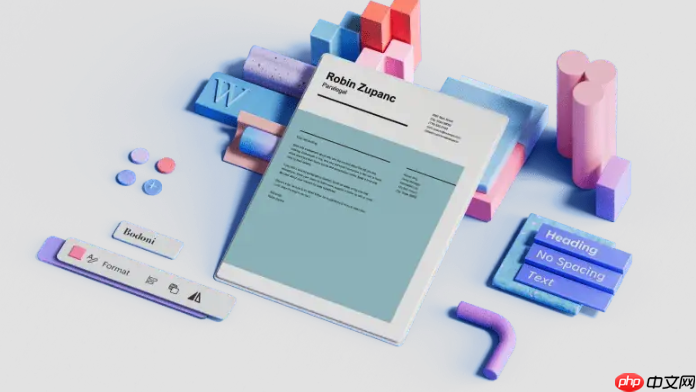
选择“查找替换”: 在“工具”菜单中,你会看到“查找替换”选项。点击进入查找替换界面。
输入查找内容: 在查找框中输入你想查找的文字。这里要注意大小写是否敏感,WPS Office默认情况下是不区分大小写的,但你可以手动开启区分大小写模式(如果需要)。

输入替换内容(可选): 如果你需要替换查找到的文字,在替换框中输入新的文字。如果只是想查找,可以留空。
执行查找或替换: 点击“查找下一个”按钮,WPS Office会高亮显示文档中第一个匹配的文字。如果需要替换,点击“替换”按钮即可替换当前高亮显示的文字。如果想一次性替换所有匹配的文字,点击“全部替换”按钮。注意: "全部替换"操作不可逆,谨慎使用!
高级选项(可选): WPS Office还提供了一些高级查找替换选项,比如“区分大小写”、“模糊查找”等。根据你的需求进行设置。模糊查找在你不确定具体文字的情况下很有用,比如只记得几个字,或者拼写不太准确。
手机版WPS Office如何实现精确查找?
精确查找的关键在于“区分大小写”选项。默认情况下,WPS Office的查找功能是不区分大小写的,这意味着搜索 "apple" 会同时匹配 "Apple" 和 "APPLE"。如果你需要精确查找,比如只查找小写的 "apple",需要在查找替换界面开启“区分大小写”选项。这个选项通常藏在“更多”或者“高级”选项里,仔细找找。
另外,还可以利用一些特殊字符进行更精确的查找。比如,使用正则表达式(WPS Office手机版也支持有限的正则表达式),可以实现更复杂的查找模式。例如,\bapple\b 可以精确匹配单词 "apple",而不会匹配 "pineapple" 中的 "apple"。
WPS Office手机版查找替换卡顿,如何解决?
手机版WPS Office在处理大型文档时,查找替换功能可能会出现卡顿。这通常是由于手机性能不足或者文档过大导致的。可以尝试以下方法:
如何利用WPS Office手机版快速定位到特定内容?
除了查找替换功能,WPS Office手机版还提供了其他一些快速定位内容的方法:
这些技巧结合使用,可以大大提高你在手机上使用WPS Office编辑文档的效率。
以上就是手机版wpsoffice怎么使用查找替换 手机版wpsoffice文本搜索技巧的详细内容,更多请关注php中文网其它相关文章!

全网最新最细最实用WPS零基础入门到精通全套教程!带你真正掌握WPS办公! 内含Excel基础操作、函数设计、数据透视表等

Copyright 2014-2025 https://www.php.cn/ All Rights Reserved | php.cn | 湘ICP备2023035733号